
貿易の分野で働いている場合、買い物かごを分析するタスク(買い物かご分析)が興味を引くでしょう。 簡単に言えば、このタスクは、どの製品が他の製品と一緒に最も頻繁に購入されるかを決定することになります。 この情報があれば、分析の結果に応じて商品を計算することで簡単に売り上げを伸ばすことができます。また、商品を販売する際に買い手への推奨システムを実装できます。
問題を解決するには、次のツールが必要です。
- Microsoft Excel(私の場合、Microsoft Office 2013 Standard 2013)。
- Microsoft SQL Server(私の場合、Microsoft SQL Server 2014 Standard Edition)。
また、分析には販売データが必要です。 以前、OLTPシステムのレポートを使用して次のサンプルを取得しました(図1を参照)。
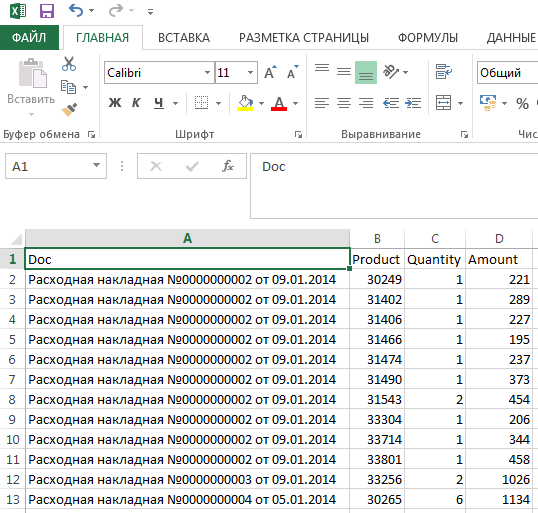
図 1。
サンプルには以下が含まれます。
- ドキュメントへのリンク(Docフィールド)。
- 製品コード(製品フィールド)。
- 販売された商品の数量(フィールド数量)。
- 商品の販売量([金額]フィールド)。
バスケットを分析する前に、Excel用データマイニングアドインと呼ばれる無料のExcelプラグインをダウンロードする必要があります 。 プラグインをインストールすると、Excelのメインメニューに[データマイニング]項目が表示されます(図2を参照)。

図 2。
分析自体はサーバー上でSQL Server Analysis Servicesによって実行されるため、[接続]グループのツールバーのボタン(図2で赤い矢印で強調表示)をクリックして、Analysis Servicesサーバーとの接続を確立する必要があります。 最初に、「接続なし」がそこに書き込まれます。このボタンをクリックして、接続パラメーターを指定します。 その後、「トレース」ボタンをクリックし、「セッションモデルを使用」ボックスのチェックを外します(図3を参照)。
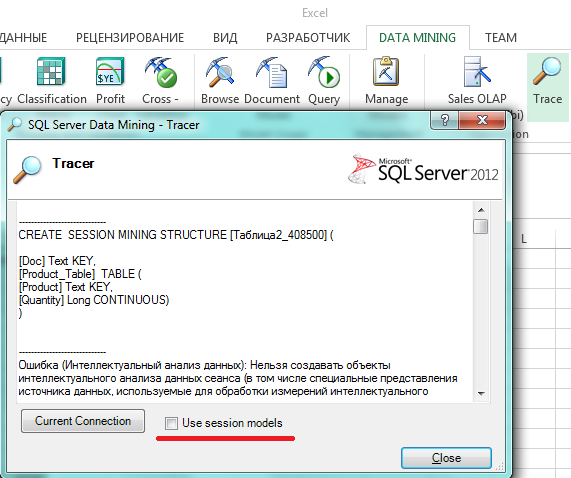
図 3。
これですべての分析の準備が整いました。 Excelに移動し、Ctrl + Aを押してテーブルを選択し、[挿入]タブに移動して[テーブル]ボタンをクリックします(図4を参照)。
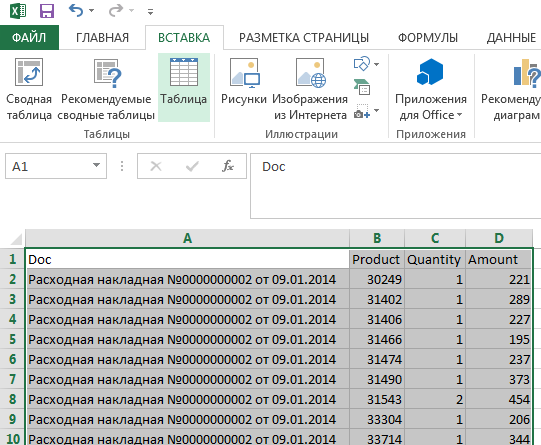
図 4。
その後、次の図が表示されます(図5を参照)。
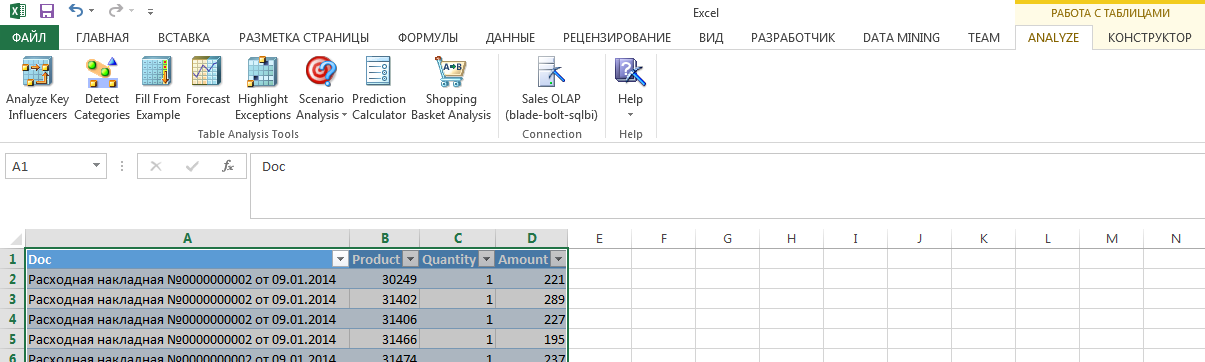
図 5。
次に、「買い物かご分析」ボタンをクリックします。 (たとえば、「カテゴリの検出」、「予測」など、異なる種類のデータ分析を実行できる隣接ボタンに注意してください。ただし、これは個々の記事のトピックです。)表示されるウィンドウで、分析用のパラメーターを入力します。 。 トランザクション(トランザクションID)として、ドキュメントフィールド、アイテム-製品、アイテム値-数量を選択します。 「実行」ボタンを押します(図6を参照)。
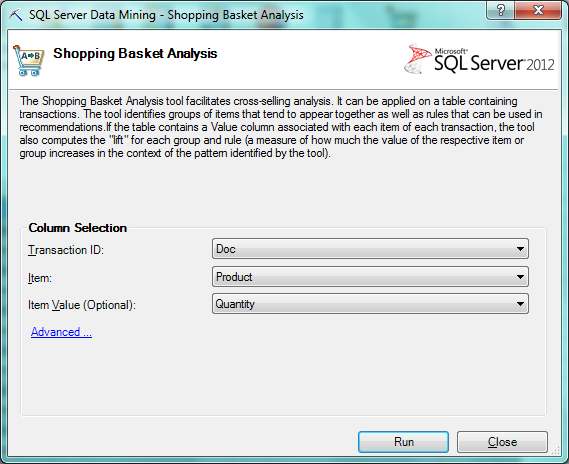
図 6。
計算中、プログラムはそのようなウィンドウを表示します(図7を参照)。
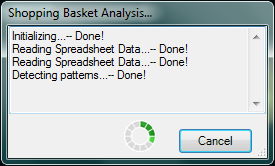
図 7。
計算が完了すると、2つの新しいシートがExcelブックに自動的に追加されます。
- ショッピングバスケット同梱品。
- 買い物かごの推奨事項。
最初に受け取った「買い物かごに同梱されているアイテム」プレートを検討してください。 そこには、一緒に購入された商品が売り上げの合計数でソートされています(図8を参照)。
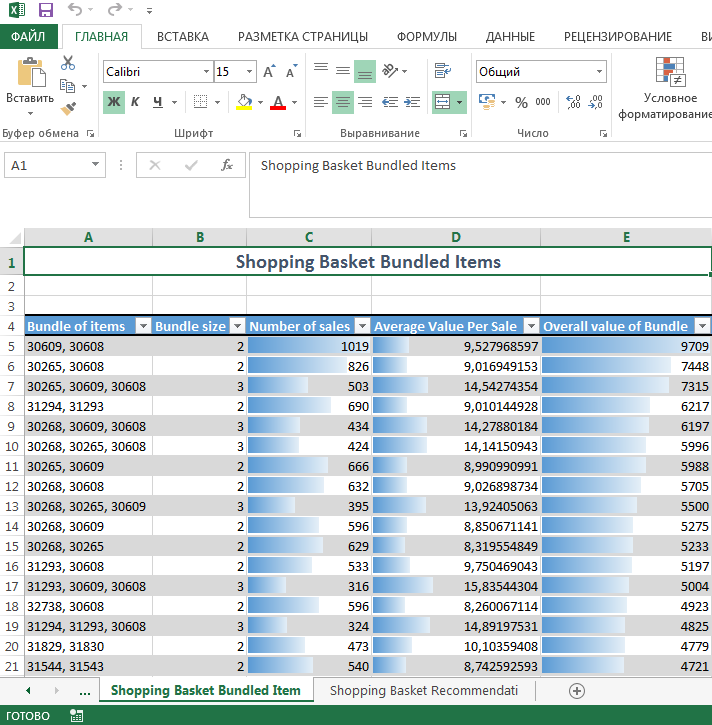
図 8。
2番目の表は、買い物かごの推奨事項です。 その中には、次のタイプの推奨事項があります。「選択したアイテム」製品を購入しましたが、「推奨」製品を購入することをお勧めします。 データは、共同販売数でソートされます(図9を参照)。

図 9。
以上です。 ご覧のとおり、ショッピングカートの分析は非常に簡単です。
次に、データの使用方法の質問に戻ります。 私は自分のビジネスに次のことを個人的に提案しました。
- 小売ネットワークでの商品の表示が分析データに対応しているかどうかを確認し、必要に応じてレイアウトを変更します。
- 卸売販売で顧客注文を収集する自動システムを完成させて、予備注文を作成するときに、販売担当者に注文への推奨追加に関する情報を表示します。
次の四半期中に私のイノベーションが売上成長をもたらす場合、ボーナスを要求する理由があります:)
この記事がお役に立てば幸いです。 読んでくれてありがとう。